티스토리 뷰
나만의 3D AI 애니메이션 아바타 만들기
사실적인 3D 아바타 제작을 위한 단계별 가이드

안녕! 신속하게 구현할 수 있는 인공 지능의 새로운 사용 사례를 여러분과 공유하기로 결정했습니다.
오늘은 처음부터 3D 아바타를 만들 것입니다. MidJourney, ChatGPT, Eleven Labs 텍스트 음성 변환 서비스 및 D-id와 같은 여러 AI 기반 도구를 사용하여 3D 캐릭터를 애니메이션합니다.
1단계: 애니메이션 아바타에 대한 연설 작성
이 단계는 매우 간단합니다. 아바타에 대한 연설이 필요합니다. 따라서 직접 만들거나 무료 플랜으로 ChatGPT를 사용할 수 있습니다.
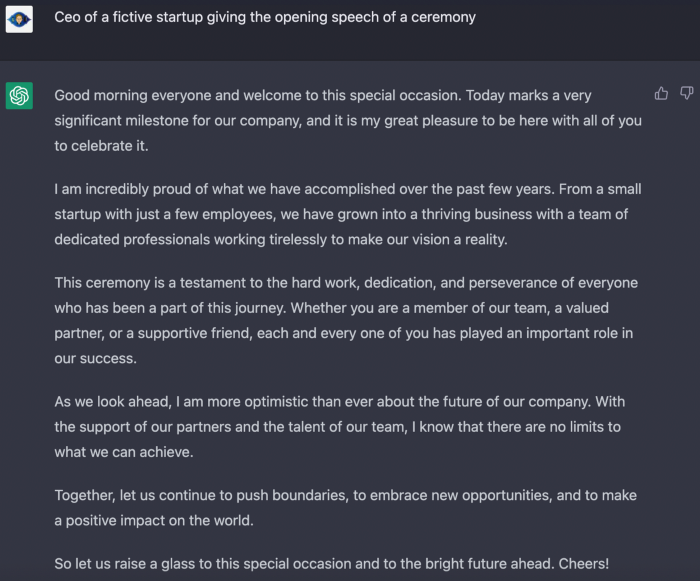
2단계: 아바타의 시각적 모양 만들기
아바타를 표시하기 위해 Discord에서 MidJourney를 사용할 것입니다. 나는 그것을 사용하는 방법을 다루지 않을 것이지만 매번 작동하는 효과적인 프롬프트를 제공할 것입니다.
즉각적인:
Nikon D850 및 Nikon AF-s NIKKOR 70–200mm f/2.8E FL ED VR 렌즈로 캡처한 정장을 입은 백인 남성의 미디엄 샷 피사계 심도, 얼굴에 그림자 없음, 깨끗한 얼굴, 단색 배경, 기업 느낌 — ar 2:3
프롬프트 및 아바타를 사용자 지정하려면 굵게 표시된 부분을 변경해야 합니다.

그런 다음 두 번째 버전을 업스케일로 선택했는데 네 번째 버전도 괜찮아 보였습니다.
3단계: 텍스트를 음성으로 변환
Eleven Labs는 매우 사실적인 음성을 제공하는 최고의 텍스트 음성 변환 서비스입니다. 그래서 이 프로젝트에서 사용했습니다. 당신은 정말로 그들을 확인해야합니다.
또한 $5부터 시작하여 사용하는 음성에 대한 상용 라이선스를 받고 최대 10개의 사용자 지정 음성을 만들 수 있습니다.
4단계: 캐릭터 애니메이션
이 섹션에서는 미리 녹음된 음성에 따라 이미지를 애니메이션화할 수 있는 AI인 D-ID를 사용합니다 . 자체적으로 음성 해설도 할 수 있지만 더 나은 결과를 위해 Eleven 랩을 사용했습니다.
1- 플랫폼 열기
2- 이전에 만든 캐릭터 가져오기
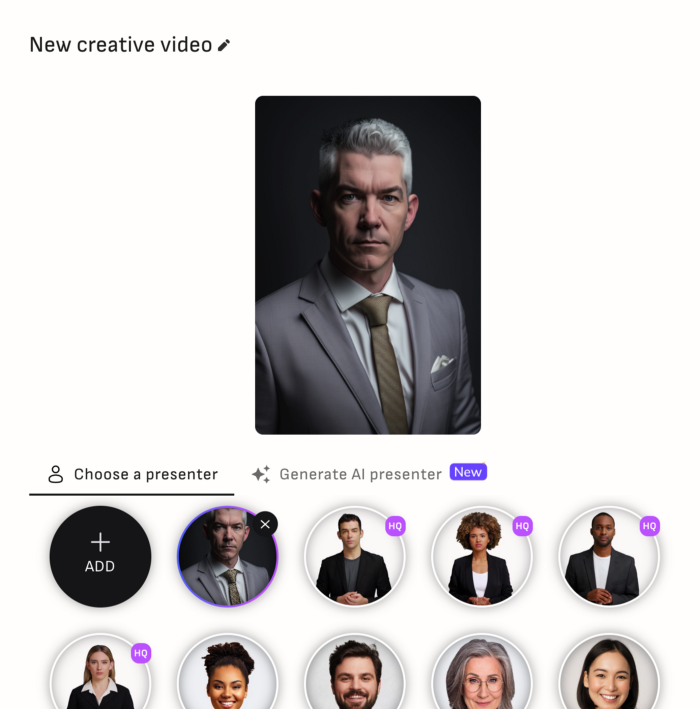
3- 이전에 만든 오디오 파일 가져오기
4- 결과 즐기기
Midjourney
An independent research lab exploring new mediums of thought and expanding the imaginative powers of the human species.
midjourney.com
텍스트로 음성 만들기
https://clovadubbing.naver.com/project/2293258
클로바더빙
동영상에 보이스를 더하다. 원하는 문장을 입력만 하면 생생한 AI 더빙이 뚝딱.
clovadubbing.naver.com
1: 디스코드에 가입하세요
Midjourney.com으로 이동하여 베타 참여를 선택하거나 Midjourney Discord 로 바로 이동합니다 .
Midjourney Discord 서버에 가입하기 전에 Discord 로그인이 있어야 합니다.
여기에서 만드는 방법을 알아보세요 .
midjourney.com "베타 참여" 버튼 이미지
2: 뉴비 채널 찾기
초보자 채널을 강조 표시하는 Midjourney의 Discord 서버용 사이드바 이미지.
Midjourney 공식 서버에서
newbies-#왼쪽 사이드바에 보이는 채널을 선택하십시오 .
다른 서버에서
Bot을 초대한 모든 서버에서 Midjourney Bot으로 이미지를 생성할 수 있습니다. Bot을 사용할 위치에 대한 서버의 지침을 찾으십시오.
3: /imagine 명령 사용
Discord 명령 정보
명령을 사용하여 Discord에서 Midjourney 봇과 상호 작용합니다 . 명령은 이미지 생성, 기본 설정 변경, 사용자 정보 모니터링 및 기타 유용한 작업을 수행하는 데 사용됩니다. 이 /imagine명령은 짧은 텍스트 설명( Prompt 라고 함 )에서 고유한 이미지를 생성합니다.
/상상 사용
슬래시 명령 팝업에서 명령을 입력하거나 /imagine prompt:선택합니다 ./imagine
'prompt' 필드에 만들려는 이미지에 대한 설명을 입력합니다.
메시지를 보내려면 돌아가기를 클릭하십시오.
커뮤니티 가이드라인을 존중합니다 . 커뮤니티 가이드라인은 Midjourney Bot이 사용되는 모든 곳에 적용됩니다.
중간 여정 /imagine 명령을 입력하는 애니메이션 GIF
명령 을 입력할 때 팝업이 표시되지 않으면 /imagine로그아웃하고 Discord 앱을 업데이트한 다음 다시 로그인해 보세요.
명령은 봇 채널에서만 작동합니다. 명령은 #trial-support와 같은 일반 채널에서 작동하지 않습니다.
4: 작업 처리
Midjourney Bot은 네 가지 옵션을 생성하는 데 약 1분이 걸립니다.
이미지 그리드를 생성한 후 Midjourney Discord 버튼 인터페이스 이미지
이미지를 생성하면 무료 Midjourney 평가판이 활성화됩니다.평가판 사용자는 구독이 필요하기 전에 대략 25개의 작업을 만들 수 있습니다.
작업은 Midjourney Bot을 사용하는 작업입니다. 작업에는 명령을 사용하여 /imagine이미지 격자 만들기, 이미지 확대 또는 이미지 변형 만들기가 포함되며 모두 무료 평가판 시간을 사용합니다.
명령을 사용하여 /info확인하십시오.빠른 남은 시간남은 평가판 시간을 보려면
5: 고급화 또는 변형 만들기
초기 이미지 그리드 생성이 완료되면 두 개의 버튼 행이 나타납니다.
이미지 그리드를 생성한 후 Midjourney Discord 버튼 인터페이스 이미지
U1 U2 U3 U4
U 버튼은 선택한 이미지의 더 큰 버전을 생성하고 세부 정보를 추가하여 이미지를 업스케일링합니다 .
V1 V2 V3 V4
V 버튼은 선택한 그리드 이미지의 약간의 변형을 만듭니다. 변형을 만들면 선택한 이미지의 전체 스타일 및 구성과 유사한 새 이미지 격자가 생성됩니다.
🔄
🔄(다시 굴림)은 작업을 다시 실행합니다. 이 경우 새로운 이미지 그리드를 생성하는 원래 프롬프트를 다시 실행합니다.
6: 이미지 평가
이미지 업스케일링을 사용한 후 새로운 옵션 세트가 나타납니다.
이미지를 확대한 후의 Midjourney Discord 버튼 인터페이스 이미지
🪄 Make Variations 🔍 Light Upscale Redo 🔍 Beta Upscale Redo ↗️Web
변형 만들기: 확대된 이미지의 변형을 만들고 네 가지 옵션의 새 격자를 생성합니다.
Beta/Light Upscale Redo: 다른 업스케일러 모델을 사용하여 업스케일을 다시 실행합니다.
웹: Midjourney.com 의 갤러리에서 이미지를 엽니다.
😖 😒 🙂 😍
웃는 버튼을 클릭하여 Midjourney 웹사이트 또는 Discord에서 확대된 이미지를 평가하세요. 매일 상위 1000명의 이미지 평가자는 1시간의 무료 고속 모드 시간을 받습니다. 귀하의 작업이나 다른 사람의 작업에 순위를 매기십시오. 개인적인 스타일과 의견에 따라 순위를 매기십시오. 모양, 노력, 색상, 컨셉 또는 테마가 마음에 드십니까? 😍 해주세요!
7: 이미지 저장
이미지를 클릭하여 전체 크기로 연 다음 마우스 오른쪽 버튼을 클릭하고 를 선택합니다 Save image. 모바일에서는 이미지를 길게 누른 다음 오른쪽 상단 모서리에 있는 다운로드 아이콘을 누릅니다.
모든 이미지는 midjourney.com/app 에서 즉시 볼 수 있습니다
Sign In with Discord.
8: 계획에 가입
평가판 사용자에게는 약 25개의 무료 작업이 있습니다. 작업은 현재 만료되지 않지만 갱신되지도 않습니다. 더 많은 이미지를 만들려면 봇 채널/subscribe 에서 명령을 사용하여 중간 계정 페이지에 대한 개인 링크를 생성하십시오. 이 개인 링크를 다른 사람과 공유하지 마십시오.
가격 및 자세한 내용은 구독 플랜 으로 이동하십시오.
플랜 업그레이드 및 다운그레이드를 위한 Midjourney 계정 페이지 이미지
이중 점검
기존 Discord 계정을 사용하여 로그인했는지 확인하세요. 실수로 새 계정을 만들기 쉽습니다.
다음 단계
다이렉트 메시지 작업
공개 채널이 너무 빨리 움직이나요? /imagineMidjourney Bot과 직접 메시지를 주고받는 동안 명령을 사용하십시오 . 다이렉트 메시지 내에서 생성된 이미지는 여전히 콘텐츠 및 조정 규칙의 적용을 받으며 Midjourney 웹사이트에서 볼 수 있습니다.
프롬프트에 대해 자세히 알아보기
프롬프트 쓰기의 기본 사항을 배우 거나 예술적 매체, 위치 및 기간에 대한 설명이 이미지를 어떻게 바꾸는지 살펴봅니다 .
자신의 그림을 결합하는 방법 알아보기
명령을 사용하여 자신의 이미지를 업로드하고 혼합하는 방법을 알아보세요/blend .
혼합하다
빛
이 /blend명령을 사용하면 2–5개의 이미지를 빠르게 업로드한 다음 각 이미지의 개념과 미학을 살펴보고 새로운 새 이미지로 병합할 수 있습니다.
/blend에서 여러 이미지 프롬프트를 사용하는 것과 동일 /imagine하지만 모바일 장치에서 쉽게 사용할 수 있도록 인터페이스가 최적화되어 있습니다.
/blend최대 5개의 이미지와 함께 작동합니다. 프롬프트에서 5개 이상의 이미지를 사용하려면 텍스트 프롬프트 에서 작동하지 않는 이미지 프롬프트를 사용하십시오. /imagine
/blend텍스트와 이미지 프롬프트를 함께 사용하려면 이미지 프롬프트 와 텍스트를 /imagine
/blend옵션
명령을 입력하면 /blend두 장의 사진을 업로드하라는 메시지가 표시됩니다. 모바일 장치를 사용할 때 하드 드라이브에서 이미지를 끌어다 놓거나 사진 라이브러리에서 이미지를 추가하십시오. 이미지를 더 추가하려면 optional/options필드를 선택하고 image3, image4또는 를 선택합니다 image5. /blendMidjourney Bot이 요청을 처리하기 전에 이미지를 업로드해야 하므로 명령을 시작하는 데 다른 명령보다 시간이 오래 걸릴 수 있습니다 .
혼합된 이미지의 기본 가로 세로 비율은 1:1 이지만 선택 dimensions입력란을 사용하여 정사각형 가로 세로 비율(1:1), 세로 가로 세로 비율(2:3) 또는 가로 가로 세로 비율(3:2) 중에서 선택할 수 있습니다.
사용자 지정 접미사는/blend 다른 프롬프트와 마찬가지로 프롬프트 끝에 추가됩니다 /imagine. 명령 의 일부로 지정된 가로 세로 비율은 /blend사용자 정의 접미사 내의 가로 세로 비율을 재정의합니다.
Midjourney /blend 명령에 대한 discord 앱 인터페이스를 보여주는 이미지
블렌딩 팁
최상의 결과를 얻으려면 원하는 결과와 가로세로 비율이 동일한 이미지를 업로드하세요.
사용하는 방법/blend
Midjourney 혼합 명령을 사용하는 방법을 보여주는 애니메이션 GIF
'News' 카테고리의 다른 글
| 원피스 1076화 스포일러 최신화 확정 속보 배신자는 베가펑크 본체 (0) | 2023.02.21 |
|---|---|
| 미드저니 사용법 midjourney ai 그림 art 아트 만들기 (0) | 2023.02.20 |
| 마츠모토 레이지 은하철도 999 작가 사망, 만화가 마츠모토 레이지 씨가 서거 (0) | 2023.02.20 |
| 위쳐 소설 시리즈 운명의 검 단편 상, 시리즈 순서, 추천 판타지 소설, 소개, 안제이 사프콥스키 작가 위쳐 아트 화보집 (0) | 2023.02.20 |
| 원피스 1076화 상황은 더 나빠지고, 보니는 원피스에서 위험한 물건을 가져간다 (0) | 2023.02.19 |
- 스포일러
- 컴퓨터
- 캐릭터
- 코드
- 바탕화면
- 원피스
- 호그와트 레거시
- 배경
- 티어
- 가이드 팁
- 사진
- 예술
- 오버워치 2
- 원신
- 여자
- 포켓몬 스칼렛과 바이올렛
- 리뷰
- 선즈 오브 더 포레스트
- 고화질
- 포켓몬스터 스칼렛 바이올렛
- 무기
- 공략
- 포켓몬고
- 가이드
- 그림
- 원피스 1068화
- 배경화면
- 이미지
- 게임
- 소녀
| 일 | 월 | 화 | 수 | 목 | 금 | 토 |
|---|---|---|---|---|---|---|
| 1 | 2 | 3 | 4 | 5 | ||
| 6 | 7 | 8 | 9 | 10 | 11 | 12 |
| 13 | 14 | 15 | 16 | 17 | 18 | 19 |
| 20 | 21 | 22 | 23 | 24 | 25 | 26 |
| 27 | 28 | 29 | 30 |
